
Turinys
- Kaip padaryti visišką „Windows 10“ ir „Windows 8.1“ kompiuterio atsarginę kopiją: būtinos medžiagos
- „Windows 10“ ir „Windows 8.1“ kompiuterio „Fullback“ kūrimas
- Viso „Windows 10“ ir „Windows 8.1“ kompiuterio atsarginės kopijos atkūrimas
Geriausi planai vyks. Atsipalaiduokite ketvirtadienį prieš didelį susitikimą penktadienį. Gal būsite vietinėje kavinėje, kurioje kitą dieną pasiruošsite didžiuliam bandymui. Staiga atsisiunčiama nemokama muzika arba naršymo įpročiai sugrįžta į jus. Turite virusą, kurį paprasčiausiai negalite išeiti. Ką tu gali padaryti? Kiekvienas rekomenduoja įdiegti naują „Windows“ versiją, bet visą naktį reikės išleisti viską, kas jums patiks, kaip ir vėl. Kol pasiruošsite blogiausiam ankstyvam laikotarpiui, tai neturi būti nei vienintelis, nei pozicija. Visus „Windows 10“ arba „Windows 8.1“ kompiuterio atsarginius kopijas galite padaryti su visomis joje esančiomis programomis, žaidimais, failais ir nustatymais.

Skaitykite: 20 „Windows 10“ patarimų ir gudrybių iš „Fanatic“
Dauguma mano, kad norint atlikti pilną „Windows 10“ arba „Windows 8.1“ kompiuterio atsarginę kopiją, reikia specialios programinės įrangos. Nors yra programinės įrangos paketų, kuriuos galite nusipirkti, kad sukurtumėte visas atsargines kopijas, jos nėra būtinos. „Windows 8.1“ ir „Windows 10“ palaiko sistemos vaizdų kūrimą. Sistemos vaizdai yra išsamus jūsų kompiuterio momentinis vaizdas iš tam tikro laiko. Sistemos atvaizde yra viskas, ko jums reikia norint greitai grįžti. Mes kalbame, jūsų operacinė sistema, programos, programos, nuotraukos, dokumentai ir kt. Kai kažkas negerai, tiesiog atkursite kompiuterį iš to sistemos atvaizdo.
Štai kaip padaryti visą „Windows 10“ arba „Windows 8.1“ kompiuterio atsarginę kopiją.
Kaip padaryti visišką „Windows 10“ ir „Windows 8.1“ kompiuterio atsarginę kopiją: būtinos medžiagos
Pirmas dalykas, kurį jums reikės, kad galėtumėte visapusiškai kopijuoti kompiuterį, yra išorinė atmintis. Taip pat bus atliekama ne tik išorinė saugykla.

Tai, ką norite, yra USB atminties įrenginys, turintis pakankamai vietos viską, ką norite įdėti į jį. Gera taisyklė yra įsigyti standųjį diską arba „flash“ diską su tokiu pačiu saugojimo kiekiu, kokio jūsų įrenginyje yra. Tokiu būdu galite susieti viską su sistemos vaizdu. Jei neturite mažo galingumo kompiuterio, kuriame yra tik nedidelis saugojimo kiekis, tikimybė, kad jums reikės USB standžiojo disko.
Galite sužinoti, kiek vietos jūsų kompiuteryje yra iš šio kompiuterio srities, arba ieškodami su kompiuteriu gautų medžiagų.
„Windows 10“ ir „Windows 8.1“ kompiuterio „Fullback“ kūrimas
Pradėkite prijungdami išorinę atmintinę, kurią jūs turite, tiesiogiai prie kompiuterio. Jei jūsų standusis diskas turi būti suformatuotas, eikite į priekį ir atlikite tai dabar, atidarydami jį iš šio kompiuterio srities. Atminkite, kad disko formatavimas ištrina viską. Tik tada, jei neturite ketinimų laikyti, kas yra ant jo.
Darbalaukyje dešiniuoju pelės klavišu spustelėkite „Windows“ mygtuką, esantį užduočių juostoje.

Pasirinkite Valdymo skydas iškylančiajame meniu.

Dabar palieskite arba spustelėkite Kategorija išskleidžiamasis meniu. Pasirinkite Didelės piktogramos.
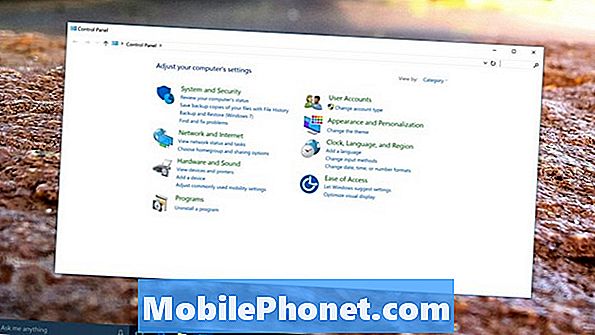
Pasirinkite Failų istorija.
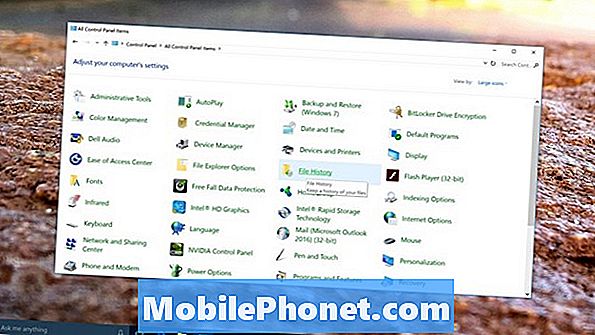
Sveiki atvykę į failų istorijos įrankį. Šis įrankis leidžia sukurti sistemos vaizdus, kuriuos galite naudoti, kad atkurtumėte kompiuterį atgal į sveikatą. Bakstelėkite arba spustelėkite Sistemos vaizdo kopijavimas apatiniame kairiajame failų istorijos srities kampe.
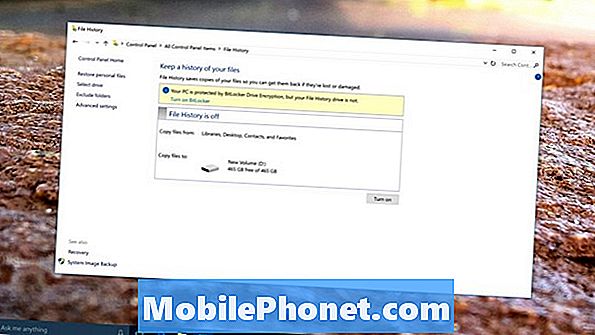
Bakstelėkite arba spustelėkite Sukurkite sistemos vaizdą viršutiniame kairiajame „Backup“ įrankio kampe.
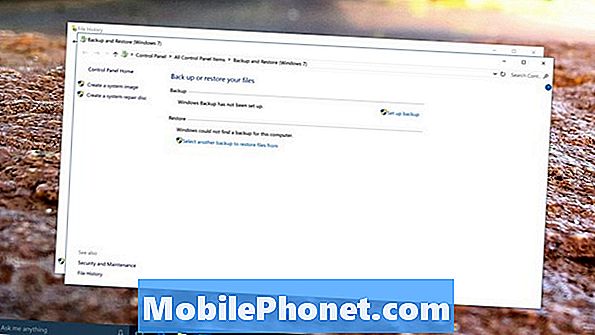
Iškart įrankis turi atidaryti ir pradėti ieškoti išorinio įrenginio, kurį ką tik prijungėte prie kompiuterio. Jei turite daugiau nei vieną diską, turite jį pasirinkti. Kad būtų aišku, įrankis leidžia sukurti sistemos vaizdus diskuose arba tinklo diske, tačiau išorinis diskas yra universalesnis saugojimo būdas nei tie, kurie yra. Geriausia, jei įmanoma, vengti optinio saugojimo.
Pasirinkite Kitas.
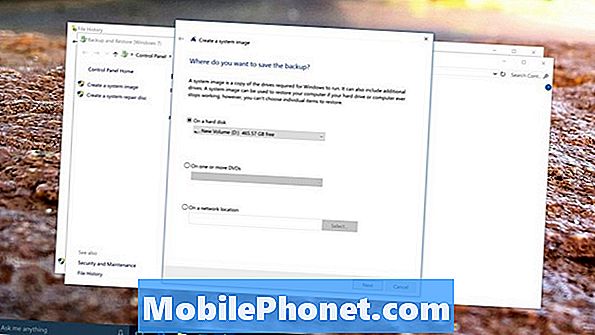
„C“ diskas jau turėtų būti pasirinktas atsarginei kopijai kurti. Patikrinkite arba pašalinkite visus diskus, kuriuos norite pridėti ar pašalinti iš sistemos atvaizdo. Spustelėkite Kitas.

Dabar spustelėkite Pradėti atsarginę kopiją.
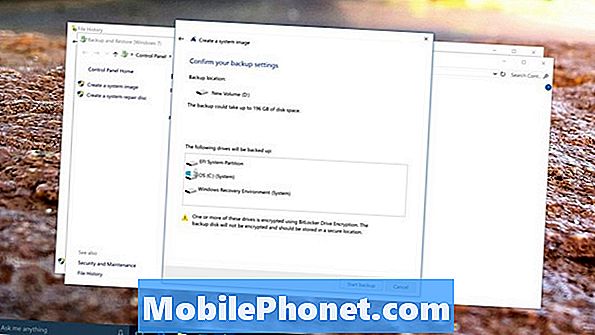
Šis procesas gali užtrukti labai ilgai, tačiau tai priklauso nuo to, kiek reikės kurti atsargines kopijas ir kaip greitai jūsų USB atmintis. Nepamirškite išsaugoti atsarginės kopijos labai, labai saugioje vietoje. Jūsų sukurtas sistemos vaizdas nebus užšifruotas. Tai reiškia, kad kiekvienas galės jį naudoti norint atkurti visą „Windows“ diegimą ir visus jūsų failus.
Viso „Windows 10“ ir „Windows 8.1“ kompiuterio atsarginės kopijos atkūrimas
Jei jūsų kompiuteryje kas nors negerai, reikės prijungti standųjį diską su sukurtu sistemos vaizdu, tada paleisti iš jo. Kaip jūs gaunate kompiuterį paleisti iš išorinio įrenginio, kai kurioms mašinoms skiriasi, tačiau dažniausiai klaviatūroje spustelėjus klavišą F10, kompiuteris įsijungia.
Nepamirškite įprotį daryti visą „Windows 10“ arba „Windows 8.1“ kompiuterio atsarginę kopiją, jei planuojate pasikliauti sistemos vaizdais avariniu atveju.


